chrome浏览器如何删除缓存(如何清除SafariChrome和Firefox中的缓存)
macw为您带来清除Safari,Chrome和Firefox中的mac缓存,历史记录和cookie的信息的教程!无论您是要进行常规维护还是要清除浏览方面的问题,请按照以下步骤操作即可!
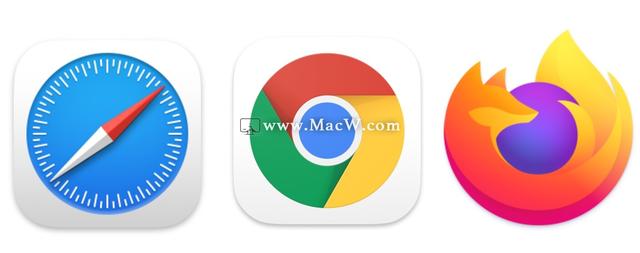
1.开启Safari
2.在菜单栏中(屏幕左上方),单击历史记录。
3.在菜单底部,选择 清除历史记录…
- 您也可以选择Safari>清除历史记录…
4.使用下拉菜单选择要从Safari清除历史记录和Cookie的时间范围
5.最后一次,单击 清除历史记录
6.除了清除Safari历史记录外,这还清除了Cookie和缓存
- 请记住,这意味着您可能已退出网站等。

7.现在查看菜单底部,然后单击“清除历史记录...”

8.要完全清除您的历史记录,缓存和Cookie,请点击下拉菜单,然后选择“所有历史记录”。

1.对于Mac上的Google Chrome浏览器,请点击菜单栏中的Chrome浏览器(左上角)
2.选择“清除浏览数据”
3.选择一个时间范围或“所有时间”
4.选择要清除的数据复选框
5.点击清除数据
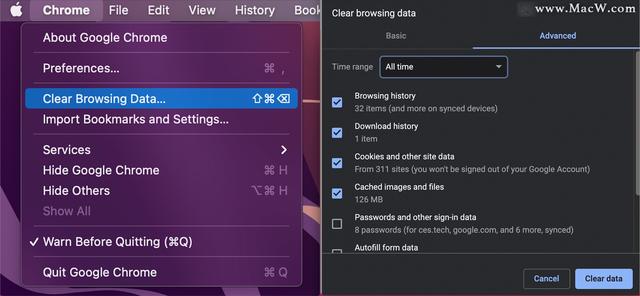
1.对于Mac上的Firefox,请在菜单栏中(屏幕左上角)单击“历史记录”
2.点击“清除最近的历史记录...”
3.将时间范围更改为您想要的时间
4.选择要删除的数据
5.点击“确定”

阅读更多mac教程,可以关注本站哦!
,免责声明:本文仅代表文章作者的个人观点,与本站无关。其原创性、真实性以及文中陈述文字和内容未经本站证实,对本文以及其中全部或者部分内容文字的真实性、完整性和原创性本站不作任何保证或承诺,请读者仅作参考,并自行核实相关内容。文章投诉邮箱:anhduc.ph@yahoo.com






